4 vanlige måter å passordbeskytte på Windows brukerkonto
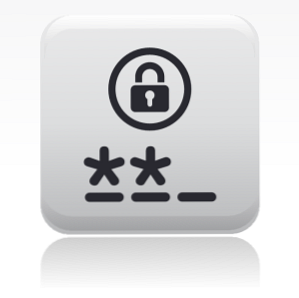
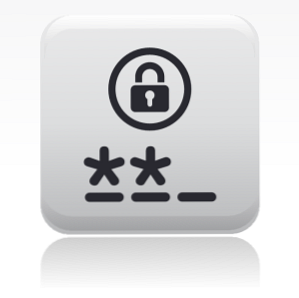 Beskytte datamaskinen med et passord bør være vanlig praksis, spesielt hvis mange mennesker potensielt har fysisk tilgang til det. Windows gir flere nivåer som du kan angi passord for å låse din brukerkonto. Denne artikkelen vil introdusere deg til alle vanlige alternativer, og forhåpentligvis vil man jobbe for deg.
Beskytte datamaskinen med et passord bør være vanlig praksis, spesielt hvis mange mennesker potensielt har fysisk tilgang til det. Windows gir flere nivåer som du kan angi passord for å låse din brukerkonto. Denne artikkelen vil introdusere deg til alle vanlige alternativer, og forhåpentligvis vil man jobbe for deg.
Før vi begynner med passord som beskytter datamaskinen, må du sørge for at du forstår hvordan du oppretter et sterkt passord. Her er noen artikler for å hjelpe deg ut:
- 5 gratis passord generatorer for nesten unhackable passord 5 gratis passord generatorer for nesten unhackable passord 5 gratis passord generatorer for nesten unhackable passord Les mer
- Hvordan opprette et godt passord som du ikke vil glemme Hvordan lage et sterkt passord som du ikke vil glemme Hvordan lage et sterkt passord som du ikke vil glemme. Vet du hvordan du oppretter og husker et godt passord? Her er noen tips og triks for å opprettholde sterke, separate passord for alle dine elektroniske kontoer. Les mer
- Slik lager du sterke passord som du kan huske enkelt Slik lager du sterke passord som du kan huske enkelt Slik lager du sterke passord som du kan huske enkelt Les mer
Hvis du tror at du har et rimelig godt passord, kan det hende du vil sette det gjennom crack testen. Legg dine passord gjennom Crack Test med disse fem passordstyrkeverktøyene Legg passordene dine gjennom Crack Test med disse fem passordstyrkeverktøyene Alle av oss har les en rettferdig del av "hvordan sprer jeg et passord" -spørsmål. Det er trygt å si at de fleste av dem er for dårlige formål snarere enn en nysgjerrig. Brudd på passord ... Les mer .
Sett inn Windows-brukerkonto / påloggingspassord
Nå innrømmer jeg å sette inn et Windows-passord ikke er veldig kreativt, men dette er en metode som er verdt å nevne likevel. Hvorfor? Ikke bare vil dette passordet kreves når datamaskinen startes, du kan også beskytte en aktiv økt på mange forskjellige måter.

Hvis du vil angi et kontopassord i Windows 7, går du til brukerkontoene dine via kontrollpanelet og endrer passordet ditt. Videre bør du sørge for at et passord er angitt for å beskytte administratorkontoen din 3 Standard passord du må endre og hvorfor 3 standard passord du må endre og hvorfor passord er ubeleilig, men nødvendig. Mange mennesker har en tendens til å unngå passord når det er mulig, og gjerne bruker standardinnstillinger eller samme passord for alle kontoene sine. Denne oppførselen kan gjøre dine data og ... Les mer .
Vær oppmerksom på at et Windows-påloggingspassord er et svært svakt forsvar siden det er ganske enkelt å sprekke, som beskrevet i disse artiklene:
- 3 måter å tilbakestille Glemt Windows Administrator passord 3 måter å tilbakestille et Glemt Windows Administrator passord 3 måter å tilbakestille et Glemt Windows Administrator Passord Glemme datamaskinens passord er skummelt, men du har fortsatt muligheter. Her er tre enkle metoder for å tilbakestille Windows-administratorpassordet ditt og komme tilbake til datamaskinen. Les mer
- 5 tips for å tilbakestille administratorpassordet i Windows XP 5 tips for å tilbakestille administratorpassordet i Windows XP 5 tips for å tilbakestille administratorpassordet i Windows XP Windows XP er fortsatt i bruk! Her er flere måter å tilbakestille administratorpassordet på Windows XP-datamaskinen eller datamaskinen. Les mer
Lås aktiv økt
Hvis du klikker på [Windows] + [L] tastatursnarvei, låses den aktive Windows-økten. For å komme tilbake til skrivebordet ditt krever Windows-passordet.
For en mer gjennomsiktig skrivebordslås, sjekk ut ClearLock, som ble gjennomgått i denne artikkelen ClearLock - En kul gjennomsiktig skrivebordslås for Windows ClearLock - En kul gjennomsiktig skrivebordslås for Windows Les mer .

Aktiver vekslingspassord
Bruker du dvale eller sove? Aktiver et passord på wakeup i Windows Power Plan's avanserte strøminnstillinger.
Søk og åpne> Power Plan fra startskjermbildet for Windows 7, og klikk deretter på> Endre planinnstillinger På din nåværende Power Plan, klikk> Endre avanserte strøminnstillinger nederst til venstre. Utvid det første elementet i de avanserte innstillingene for strømalternativer og velg> Ja. Klikk> OK og> Lagre endringer.

Aktiver passord for skjermsparer
For å angi et passord når du kommer tilbake til skrivebordet fra skjermspareren, høyreklikker du på skrivebordet og velger> Tilpass. Klikk på> Skjermsparer nederst til høyre. I skjermsparingsinnstillingene merker du av i boksen ved siden av> På gjenoppta, vis innloggingsskjermbildet. Klikk> Søke om eller> OK for å lagre endringer.

Passordfrie låsalternativer
Hvis du ikke er villig til å bruke passord, men vil låse datamaskinen, ta en titt på disse alternative metodene:
- To unike måter å logge inn på Windows-datamaskinen uten å skrive et passord To unike måter å logge inn på Windows-datamaskinen uten å skrive et passord To unike måter å logge inn på Windows-datamaskinen uten å skrive inn et passord Les mer
- Lås datamaskinen din med Bluetooth-nærhetslåsverktøy Slik låser du datamaskinen med et Bluetooth-låsverktøy Slik låser du datamaskinen med et Bluetooth-låsverktøy Les mer
- 3 måter å låse tastaturet og musen og holde datamaskinen trygg mot uønskede gjester 3 måter å låse tastaturet og musen og holde datamaskinen trygg mot uønskede gjester 3 måter å låse tastaturet og musen og holde datamaskinen trygg mot uønskede gjester hvis du ha babyer eller katter åpenbart interessert i datamaskinen din, da disse tre programmene burde være av interesse for deg. Dette er programmer som kan låse tastaturet og musen mens du fortsatt tillater deg ... Les mer
Konklusjon
Det er mange måter og steder å angi passord. De vil helt sikkert holde den gjennomsnittlige brukeren fra å få tilgang til datamaskinen din og få tak i dataene dine. Men som nevnt ovenfor er det mulig å hacke, knekke eller omgå passord, og dette er ofte en lett oppgave for en erfaren bruker. Følgende artikler fremhever dette dilemmaet:
- Ophcrack - En Passord Hack Tool å Sprenge nesten alle Windows Password Ophcrack - et passord Hack Tool å spre nesten alle Windows Password Ophcrack - et passord Hack Tool å spre nesten alle Windows passord Det er mange forskjellige grunner til hvorfor man ønsker å bruke noen Antall passord hack verktøy for å hacke et Windows-passord. Les mer
- Slik ser du passord Skjult bak stjernekarakterer Slik ser du passord Skjult bak stjernekarakterer Slik ser du passord Skjult bak stjernekarakterer Les mer
- 6 Gratis Password Recovery Tools for Windows 6 Gratis Password Recovery Tools for Windows 6 Gratis Password Recovery Tools for Windows Les mer
Snarere enn avhengig av et enkelt passord, sørg for å sikre dataene dine på mange forskjellige måter og vurdere å kryptere konfidensielle og sensitive data.
Forstyrrer du selv standard Windows-passord? Bruker du alternative eller kreative metoder for å sikre datamaskinen din?
Bildekreditter: myVector
Utforsk mer om: Online personvern, passord.


